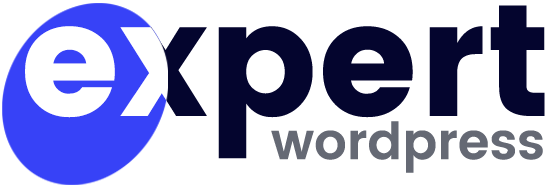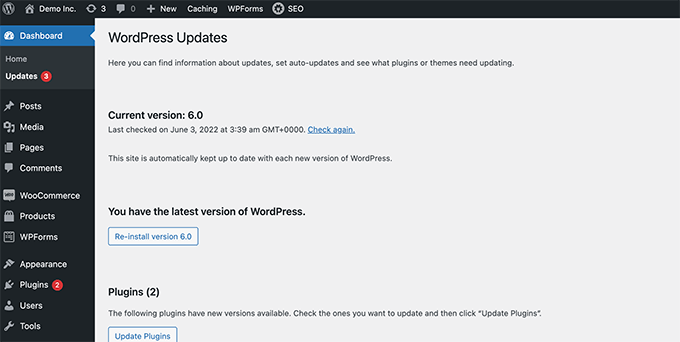Quelles sont les causes d’un tableau de bord WordPress à chargement lent ?
Un tableau de bord WordPress à chargement lent peut être dû à un certain nombre de raisons, mais la plus courante est les ressources limitées du serveur.
La plupart des fournisseurs d’hébergement WordPress proposent un nombre défini de ressources pour chaque plan d’hébergement. Ces ressources sont suffisantes pour faire fonctionner la plupart des sites Web.
Cependant, à mesure que votre site Web WordPress se développe, vous remarquerez peut-être une légère dégradation des performances ou un chargement plus lent dans tous les domaines. En effet, de plus en plus de personnes accèdent désormais à votre site Web et consomment les ressources du serveur.
Pour la section frontale de votre site Web, qui est ce que voient vos visiteurs, vous pouvez facilement installer un plugin de mise en cache WordPress pour surmonter les problèmes de vitesse et de performances de WordPress.
Cependant, la zone d’administration de WordPress n’est pas mise en cache, elle nécessite donc plus de ressources pour fonctionner au niveau optimal.
Si votre tableau de bord WordPress est devenu extrêmement lent, cela signifie qu’un plugin WordPress, un paramètre par défaut ou autre chose sur le site consomme trop de ressources.
Cela étant dit, voyons comment dépanner et corriger le chargement lent du tableau de bord d’administration WordPress.
Voici un aperçu des étapes que nous aborderons dans cet article :
1- Comment tester les performances de la zone d’administration WordPress
2- Installer les mises à jour WordPress
3- Mettez à jour la version PHP utilisée par votre société d’hébergement
4- Augmenter la limite de mémoire PHP
5- Surveiller les performances des plugins WordPress
6- Installez un plugin de mise en cache WordPress
7- Ajustez les écrans d’administration et désactivez les widgets du tableau de bord WordPress
8- Correction du tableau de bord d’administration WooCommerce lent
9- Verrouiller la zone d’administration et les pages de connexion WordPress
10- Gérer les intervalles d’enregistrement automatique de WordPress
11- Mettez à niveau ou passez à un meilleur hébergement WordPress
Comment tester les performances de la zone d’administration WordPress
Avant d’apporter des modifications, il est important de mesurer la vitesse de votre zone d’administration WordPress, afin que vous puissiez obtenir une mesure objective de toute amélioration.
Normalement, vous pouvez utiliser des outils de test de vitesse de site Web pour vérifier la vitesse et les performances de votre site Web.
Cependant, la zone d’administration de WordPress se trouve derrière un écran de connexion, vous ne pouvez donc pas utiliser les mêmes outils pour la tester.
Heureusement, de nombreux navigateurs de bureau modernes sont dotés d’outils intégrés pour tester les performances de n’importe quelle page Web de votre choix.
Par exemple, si vous utilisez Google Chrome, vous pouvez simplement accéder au tableau de bord WordPress et ouvrir l’outil Inspecter en cliquant avec le bouton droit n’importe où sur la page.
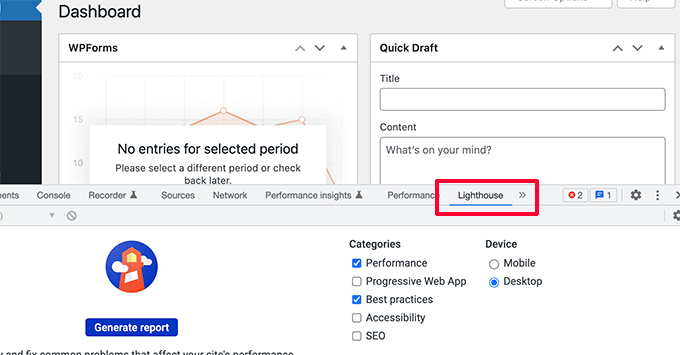
Cela divisera l’écran de votre navigateur et vous verrez la zone Inspecter dans l’autre fenêtre, en bas ou sur le côté de la fenêtre de votre navigateur.
Dans l’outil Inspecter, passez à l’onglet « Phare » et cliquez sur le bouton « Générer un rapport ».
Cela générera un rapport similaire au rapport Web Vitals généré par PageSpeed Insights.
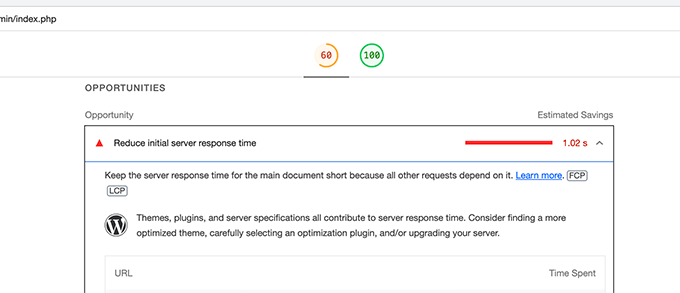
De là, vous pouvez voir ce qui ralentit votre zone d’administration WordPress. Par exemple, vous pouvez voir quels fichiers JavaScript consomment plus de ressources et affectent le temps de réponse initial de votre serveur.
2- Installez les mises à jour WordPress
L’équipe principale de WordPress travaille dur pour améliorer les performances à chaque version de WordPress.
Par exemple, l’équipe de l’éditeur de blocs teste et améliore les performances dans chaque version. L’équipe de performance travaille à l’amélioration de la vitesse et des performances à tous les niveaux.
Si vous n’installez pas les mises à jour WordPress, vous ne bénéficierez pas de ces améliorations de performances.
De même, tous les principaux thèmes et plugins WordPress publient des mises à jour qui corrigent non seulement les bugs, mais résolvent également les problèmes de performances.
Pour installer les mises à jour, accédez simplement à la page Tableau de bord »Mises à jour pour installer toutes les mises à jour disponibles.
L’équipe principale de WordPress travaille dur pour améliorer les performances à chaque version de WordPress.
Par exemple, l’équipe de l’éditeur de blocs teste et améliore les performances dans chaque version. L’équipe de performance travaille à l’amélioration de la vitesse et des performances à tous les niveaux.
Si vous n’installez pas les mises à jour WordPress, vous ne bénéficierez pas de ces améliorations de performances.
De même, tous les principaux thèmes et plugins WordPress publient des mises à jour qui corrigent non seulement les bugs, mais résolvent également les problèmes de performances.
Pour installer les mises à jour, accédez simplement à la page Tableau de bord »Mises à jour pour installer toutes les mises à jour disponibles.
Mettez à jour la version PHP utilisée par votre société d’hébergement
WordPress est développé à l’aide d’un langage de programmation open source appelé PHP. Au moment de la rédaction de cet article, WordPress nécessite au moins PHP version 7.4 ou supérieure. La version stable actuellement disponible pour PHP est la 8.2.6.
La plupart des sociétés d’hébergement WordPress maintiennent la configuration minimale requise pour exécuter WordPress, ce qui signifie qu’elles n’utilisent peut-être pas la dernière version de PHP prête à l’emploi.
Désormais, tout comme WordPress, PHP publie également de nouvelles versions avec des améliorations significatives des performances. En utilisant une ancienne version, vous manquez cette amélioration des performances.
Vous pouvez voir quelle version de PHP est utilisée par votre fournisseur d’hébergement en visitant la page Outils » Santé du site depuis votre tableau de bord WordPress et en passant à l’onglet « Informations ».
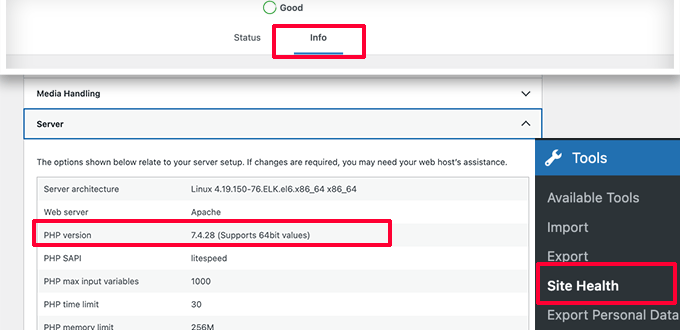
Augmentez la limite de mémoire PHP
Votre serveur d’hébergement Web est comme n’importe quel autre ordinateur. Il a besoin de mémoire pour exécuter efficacement plusieurs applications en même temps.
S’il n’y a pas assez de mémoire disponible pour PHP sur votre serveur, cela ralentira votre site Web et pourrait même provoquer son crash.
Vous pouvez vérifier la limite de mémoire PHP en visitant la page Outils » Santé du site et en passant à l’onglet « Informations ».
Vous trouverez la limite de mémoire PHP dans la section Serveur. S’il est inférieur à 500 M, vous devez l’augmenter.
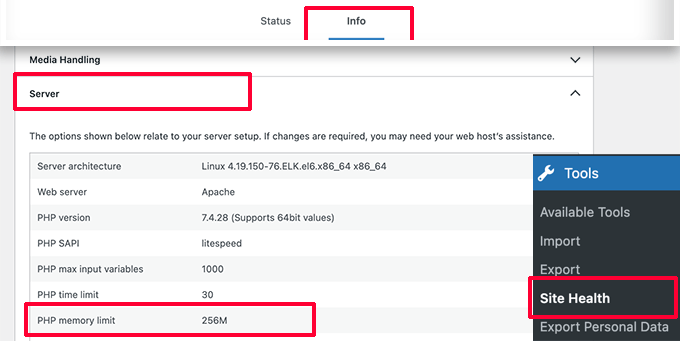
Vous pouvez augmenter la limite de mémoire PHP en entrant simplement la ligne suivante dans votre fichier wp-config.php :
'WP_MEMORY_LIMIT', '512M'); |
Surveillez les performances des plugins WordPress
Certains plugins WordPress peuvent s’exécuter dans la zone d’administration WordPress. Si les auteurs de plugins ne font pas attention, leurs plugins peuvent facilement consommer trop de ressources et ralentir votre zone d’administration WordPress.
Une façon de découvrir ces plugins consiste à installer et à activer le plugin Query Monitor. Pour plus de détails, consultez notre guide étape par étape sur la façon d’installer un plugin WordPress.
Lors de l’activation, le plugin ajoutera un nouvel élément de menu à votre barre d’outils WordPress.
En cliquant dessus, vous afficherez les résultats de performances de la page que vous consultez actuellement sur votre site Web.
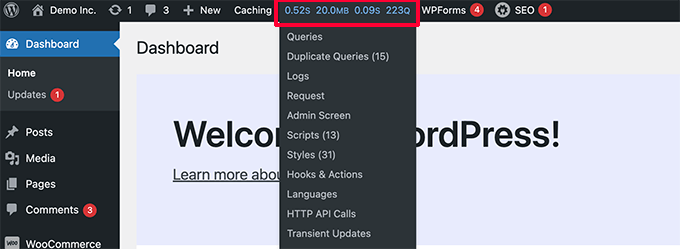
Cela fera apparaître la console Query Monitor.
Ici, vous devez passer à l’onglet « Demandes par composant » sur le côté gauche. À partir de là, vous pouvez voir l’impact des plugins sur les performances et découvrir lequel consomme trop de ressources.
Installez un plugin de mise en cache WordPress
Les plugins de mise en cache WordPress améliorent non seulement la vitesse de votre site Web, mais ils peuvent également vous aider à corriger un tableau de bord d’administration à chargement lent.
Un bon plugin de mise en cache WordPress vous aide à optimiser la vitesse de chargement des pages, la livraison CSS et JavaScript, votre base de données WordPress, et bien plus encore.
Cela libère des ressources sur votre serveur d’hébergement WordPress que votre zone d’administration WordPress peut utiliser pour améliorer les performances.
Nous vous recommandons d’utiliser WP Rocket. C’est le meilleur plugin de mise en cache WordPress du marché. Il fonctionne immédiatement et permet d’optimiser très facilement les performances de votre WordPress.
Ajustez les écrans d’administration et désactivez les widgets du tableau de bord WordPress
WordPress charge automatiquement certains widgets sur l’écran du tableau de bord. Cela inclut le brouillon rapide, les événements et les actualités, l’état du site, etc.
Certains plugins WordPress ajoutent également leurs propres widgets à l’écran du tableau de bord. Si un grand nombre de ces widgets se chargent sur votre tableau de bord, cela pourrait ralentir les choses.
Vous pouvez désactiver ces widgets en cliquant simplement sur le bouton « Options d’écran » et en décochant la case à côté des widgets.
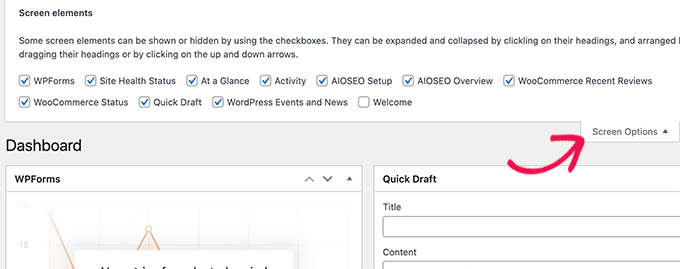
Correction du tableau de bord d’administration WooCommerce lent
Si vous gérez une boutique en ligne à l’aide de WooCommerce, certaines fonctionnalités spécifiques de WooCommerce peuvent affecter les performances de votre zone d’administration WordPress.
Par exemple, vous pouvez désactiver le widget du tableau de bord WooCommerce en cliquant sur le menu « Options d’écran ».
De même, vous pouvez modifier les informations affichées sur la page Produits.
Verrouiller la zone d’administration et les pages de connexion WordPress
Les pirates informatiques aléatoires et les attaques DDoS sont des nuisances Internet courantes qui peuvent affecter les sites Web WordPress.
Ces scripts automatisés accèdent aux pages de connexion WordPress et tentent de se connecter des centaines de fois en peu de temps.
Ils ne pourront peut-être pas accéder à votre site Web WordPress, mais ils pourront quand même le ralentir.
Un moyen simple de bloquer ces scripts consiste à verrouiller votre répertoire d’administration WordPress et vos pages de connexion.
Gérer les intervalles d’enregistrement automatique de WordPress
L’éditeur de blocs WordPress est livré avec une fonctionnalité de sauvegarde automatique intégrée. Il vous permet de restaurer facilement votre contenu au cas où vous fermez l’éditeur sans enregistrer vos modifications.
Cependant, si plusieurs utilisateurs travaillent sur votre site Web pendant les pics de trafic, toutes ces demandes d’enregistrement automatique ralentiront la zone d’administration de WordPress.
La sauvegarde automatique est désormais une fonctionnalité cruciale et nous ne recommandons pas de la désactiver. Cependant, vous pouvez le ralentir pour réduire l’impact sur les performances.
Ajoutez simplement la ligne suivante à votre fichier wp-config.php :
define( ‘AUTOSAVE_INTERVAL’, 120 )
Mettez à niveau ou passez à un meilleur hébergement WordPress
Tous les problèmes de performances de WordPress dépendent de l’infrastructure fournie par vos fournisseurs d’hébergement WordPress.
Cela limite votre capacité à améliorer les performances des ressources proposées par votre fournisseur d’hébergement.
Les conseils ci-dessus vous aideront certainement à réduire la charge sur votre serveur WordPress, mais ils ne suffiront peut-être pas pour votre environnement d’hébergement.
Pour améliorer encore plus les performances, vous pouvez déplacer votre site WordPress vers un nouvel hébergeur et vous inscrire auprès d’un autre fournisseur d’hébergement.